Relatório - Caderneta Mensal por Curso
Esta função permite a geração das Cadernetas Mensais das Classes das Atividades Pedagógicas que possuem este instrumento de controle acadêmico, filtrando pelo Curso. Acessível pelo menu Relatório=> Emissão de Cadernetas=> Mensal=> Por Curso.
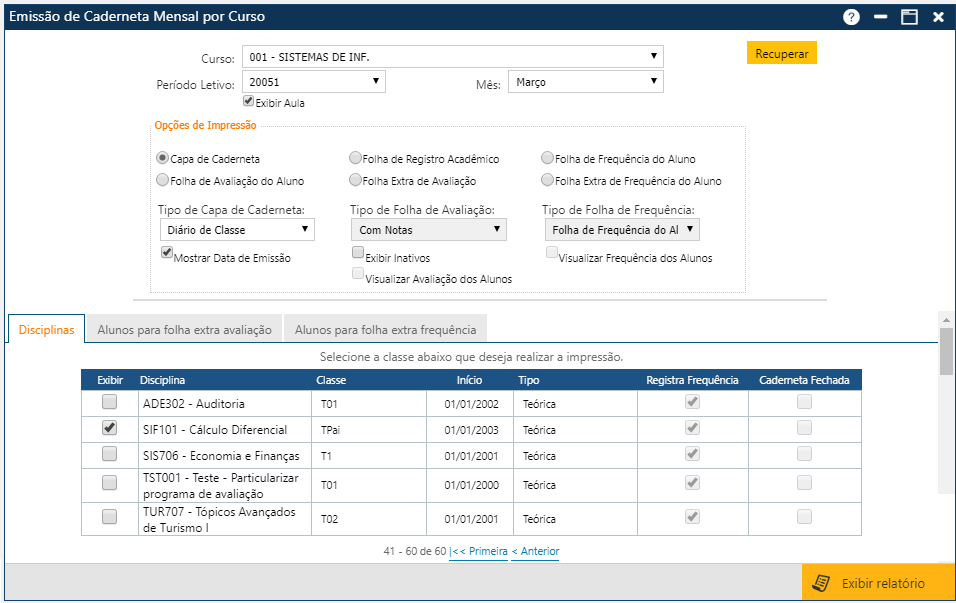 Interface de solicitação de Emissão de Cadernetas – Por curso Mensal
Interface de solicitação de Emissão de Cadernetas – Por curso Mensal
Podemos solicitar a emissão de uma ou mais partes do relatório que compõe uma Caderneta, especificando também o tipo de Folha de Frequência quando for o caso.
> Partes que compõem a Caderneta Mensal por Curso
>>Capa da Caderneta – apresentação da Caderneta, que nada mais é do que o Diário da Classe.
>>Folha de Avaliação do Aluno – para o registro do aproveitamento dos Alunos nas Avaliações.
>>Folha de Frequência – para o registro da presença ou ausência dos Alunos nas aulas.
>>Folha de Registro Acadêmico – conterá os assuntos que serão lecionados (cada folha aceita o registro acadêmico para 30 horas-aula).
>>Folha Extra Avaliação – para o registro do aproveitamento dos Alunos nas Avaliações (emitida quando necessária).
>>Folha Extra de Frequência – para o registro da presença ou ausência dos Alunos nas aulas (emitida quando necessária).
> Opções para impressão da Caderneta:
>>Tipo de capa de caderneta – selecionamos o tipo da capa da caderneta (Diário de Classe, Caderneta Escolar).
>>Tipo de folha de avaliação - As opções para os tipos de Folhas de Avaliação são:
>>> Com Notas: apresenta apenas as Notas dos Alunos;
>>> Com Notas e Pontos: apresenta as Notas e os Pontos dos Alunos;
>>> Com 1º e 2º Bimestre: apresenta as Notas e Faltas por bimestre;
>>> Com 3 Avaliações: apresenta as Notas e Faltas por trimestre;
>>>Dinâmica: apresenta as Notas e Faltas de acordo com o número de avaliações;
>>Tipo de folha de frequência – selecionamos o tipo de folha de frequência (Folha de Frequência do Aluno, Folha de Frequência Simplificada).
>> Exibir Inativos: exibe alunos inativos;
>>Visualizar Alunos Avaliação - se for selecionada a opção de impressão de folha extra de avaliação e o modelo escolhido for “Com 3 Avaliações”, é habilitada uma opção Visualizar Alunos Avaliação, que se marcada disponibilizará a pasta “Alunos para folha extra avaliação” onde selecionaremos quais alunos matriculados na Classe, serão exibidos no relatório.
Na folha extra só serão exibidos os alunos selecionados.Se a opção “Visualizar Alunos Frequência”, não for selecionada, a Folha Extra de Avaliação será emitida com linhas em branco.
>> Visualizar Alunos Frequência - esse mesmo recurso de visualização e seleção dos alunos matriculados ficará disponível, caso o usuário selecione a opção de impressão de folha extra de frequência.
Na folha extra só serão exibidos os alunos selecionados.
Se a opção “Visualizar Alunos Frequência”, não for selecionada, a Folha Extra de Frequência será emitida com linhas em branco.
Na folha extra só serão exibidos os alunos selecionados.Se a opção “Visualizar Alunos Frequência”, não for selecionada, a Folha Extra de Frequência será emitida com linhas em branco.
Para selecionar todos alunos, clicar no quadradinho do lado esquerdo do título "Matrícula".
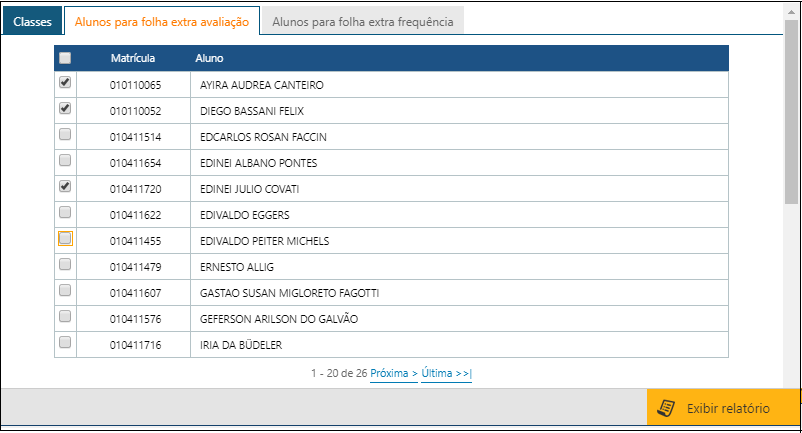
Grade de alunos da classe para seleção e emissão de folhas extras
Para a geração das Cadernetas, o Usuário deverá informar o Curso, o Período Letivo, o mês desejado, e o campo “Exibir Aula”.
Se marcado o campo “Exibir Aula”, o campo aula será exibido; se não marcado, será deixado em branco para preenchimento pelo professor.
A seguir deverá acionar o botão Recuperar, e então deverá selecionar as Classes (marcando a coluna Exibir, ao lado do nome da disciplina ), e as partes desejadas do relatório e selecionar se deve listar a data de emissão, alunos Inativos, e finalmente acionar o botão Imprimir Relatório para visualizar o relatório.
Para imprimir o relatório, o usuário vai acionar o local indicado pelo navegador que estiver usando.
Veja detalhes em Imprimir Relatórios
Exemplos de Partes da Caderneta:
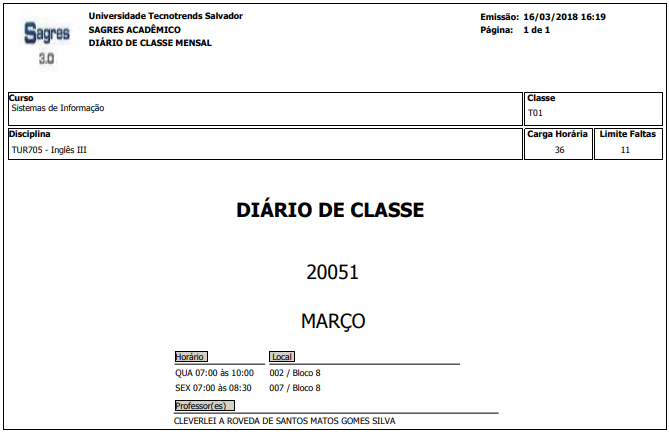
Exemplo Relatório da Capa da Caderneta Mensal por Curso
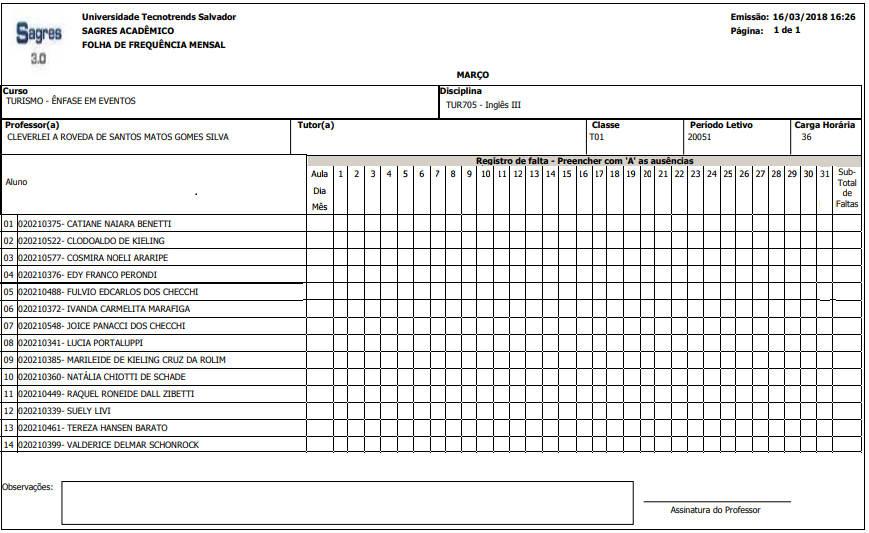
Exemplo Relatório da Folha de Frequência da Caderneta Mensal por Curso
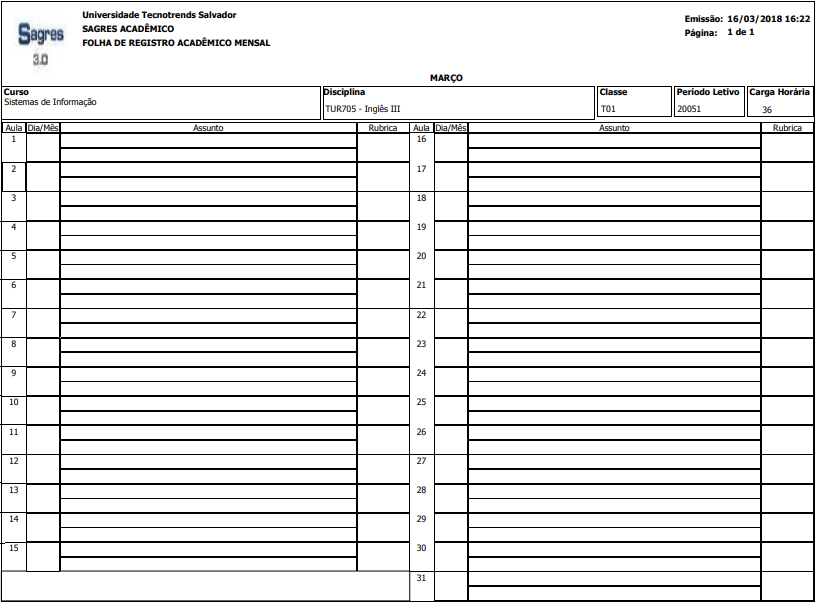
Exemplo Relatório da Folha de Registro Acadêmico da Caderneta Mensal por Curso
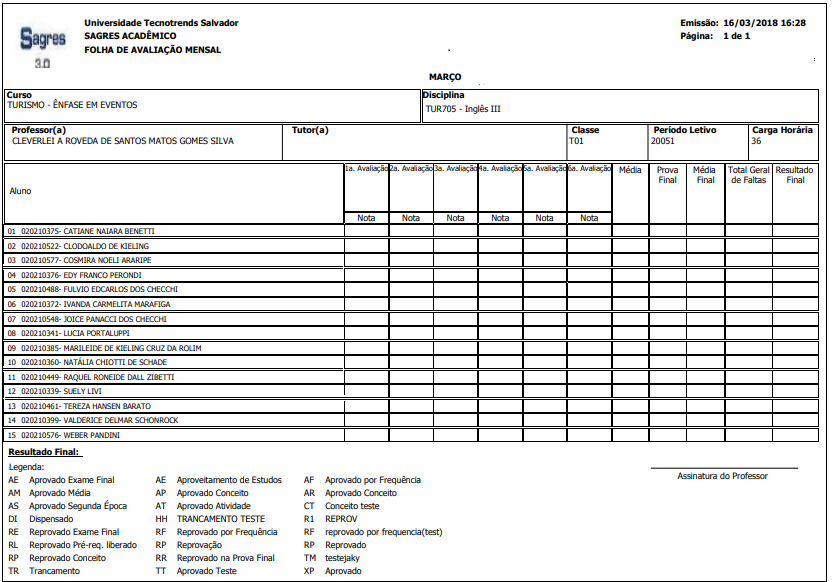
Exemplo Relatório da Folha de Avaliação da Caderneta Mensal por Curso
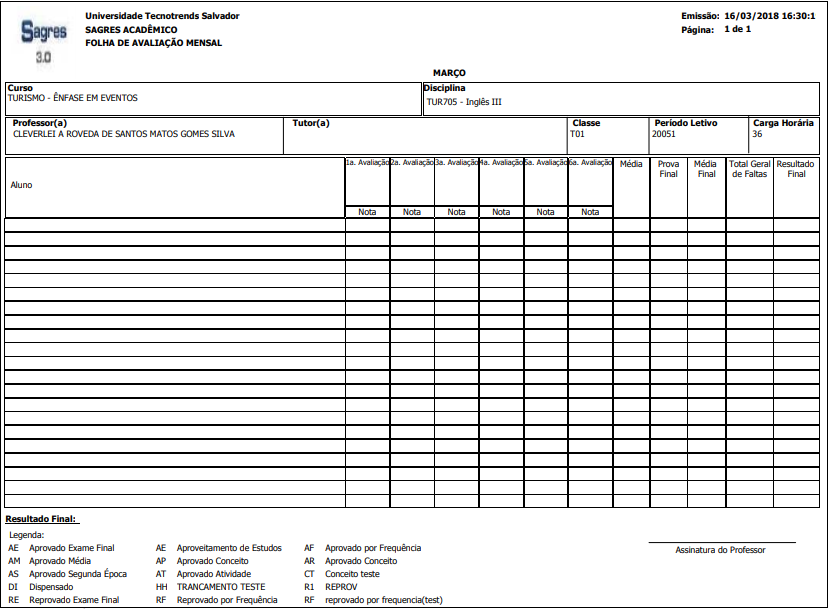
Exemplo Relatório da Folha Extra de Avaliação da Caderneta Mensal por Curso
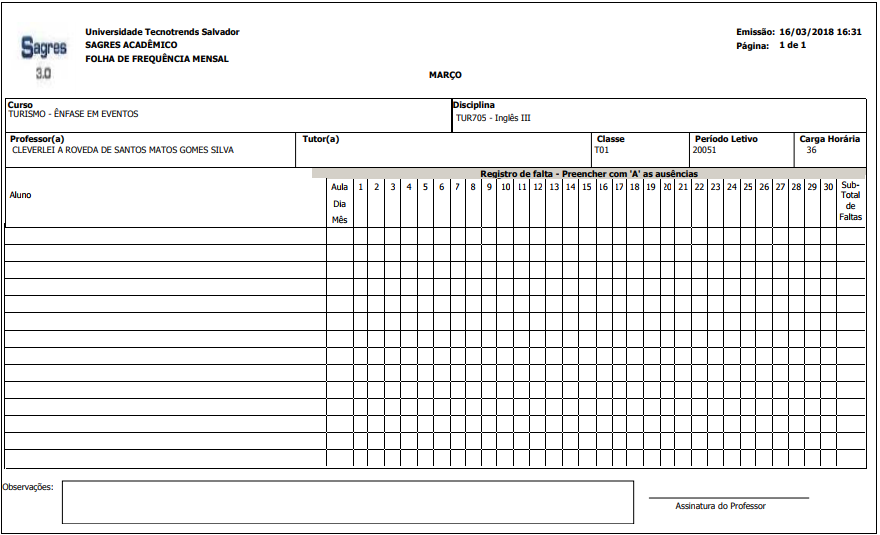
Exemplo Relatório da Folha Extra de Frequência da Caderneta Mensal por Curso
Mensagens de Erros e Avisos
> Ao tentar imprimir caderneta de classe sem aluno matriculado ocorre a mensagem:
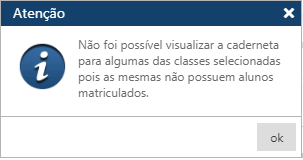
Mensagem quando não existe aluno matriculado na classe
> Se as opções “Visualizar Alunos Avaliação” e/ou “Visualizar Alunos Frequência” estiverem marcadas e nenhum aluno for selecionado na respectiva pasta não será permitida a visualização e impressão.
Mensagem quando não selecionar alunos na pasta "Alunos para Folha Extra de Avaliação" e clicar no botão Exibir Relatório
Mensagem quando não selecionar alunos na pasta "Alunos para Folha Extra de Frequência" e clicar no botão Exibir Relatório
Nota
Antes da impressão a aplicação apresenta um aviso para informar ao Usuário que o relatório exige Papel Formato A4 e modo Paisagem, e perguntar se o Usuário deseja ou não executar a função Configurar Impressora.
Na Visualização é aberta uma Interface para cada parte da caderneta.
A caderneta da classe da atividade pedagógica que faz o fechamento de notas apresenta apenas a carga horária da própria classe.
Nota
Se a caderneta estiver fechada, o sistema exibe a classe mas não disponibiliza opção de seleção para emissão da caderneta.

